Sự cố mất biểu tượng ứng dụng trên Android xảy ra khá phổ biến trong quá trình sử dụng thiết bị. Vậy làm thế nào để khắc phục lỗi mất biểu tượng này nhanh chóng? Cùng tìm hiểu cách thực hiện nhé!
Lỗi mất biểu tượng ứng dụng trên Android
Trước khi tìm cách khắc phục lỗi mất biểu tượng ứng dụng trên điện thoại Android, hãy cùng tìm ra đâu là nguyên nhân gây ra lỗi này.
1. Nguyên nhân điện thoại bị mất biểu tượng ứng dụng
Lỗi ứng dụng bị ẩn trên Samsung hay một số dòng điện thoại Android khác có thể do các nguyên nhân phổ biến dưới đây gây ra như:
- Người dùng đã vô ý hoặc xóa ứng dụng trên màn hình nhưng không nhớ.
- Ứng dụng đã bị vô hiệu hóa trên điện thoại trong phần Cài đặt – Quản lý ứng dụng).
- Ứng dụng đã bị ẩn icon trên Android khi chạy cách launcher (trình khởi chạy).

Ngoài ra, cũng có một số nguyên nhân khác có thể gây lỗi này. Người dùng có thể kiểm tra thiết bị và căn cứ vào nguyên nhân để tìm ra cách khắc phục phù hợp. Dưới đây là một số gợi ý cách khắc phục lỗi mất biểu tượng ứng dụng trên Android nhanh chóng và đơn giản nhất.
2. Cách khắc phục lỗi mất biểu tượng ứng dụng trên Android
Từ những nguyên nhân trên, chúng ta có thể tham khảo một vài cách khắc phục lỗi mất biểu tượng ứng dụng trên Android sau.
- Trước tiên người dùng cần chắc chắn mình đã không xóa nhầm ứng dụng trên màn hình và trong phần Cài đặt – Quản lý ứng dụng của thiết bị. Bạn có thể kiểm tra lại danh sách các ứng dụng hiện ra trên máy xem có ứng dụng bạn đang cần tìm không. Trường hợp ứng dụng đã bị xóa thì người dùng có thể tải và cài đặt lại từ cửa hàng CH Play.
![]()
- Kiểm tra ứng dụng có bị vô hiệu hóa nhầm không. Nếu có thì bạn hãy vào danh sách các ứng dụng đã bị vô hiệu hóa để bật lại.
- Thiết lập lại mục ứng dụng yêu thích trên các thiết bị chạy từ Android 4.1 trở đi. Với hệ điều hành này sẽ cho phép người dùng thiết lập lại các ứng dụng yêu thích, bao gồm cả những ứng dụng đã bị vô hiệu hoá, thông báo ứng dụng đang bị tắt, các ứng dụng mặc định hoặc các hạn chế dữ liệu ứng dụng đang chạy ngầm trên máy.
- Kiểm tra thiết lập của Launcher (trình khởi chạy) trên Android để xem người dùng có vô tình ẩn các icon ứng dụng khỏi màn hình chính không. Nếu có, bạn hãy thiết lập lại hoặc khôi phục về trạng thái mặc định.
- Tải và cài đặt lại ứng dụng sau một thời gian sử dụng nhất định, vừa giúp cập nhật phiên bản mới, vừa hạn chế được lỗi. Người dùng chỉ cần gỡ và tải lại ứng dụng từ CH Play về máy như thông thường.
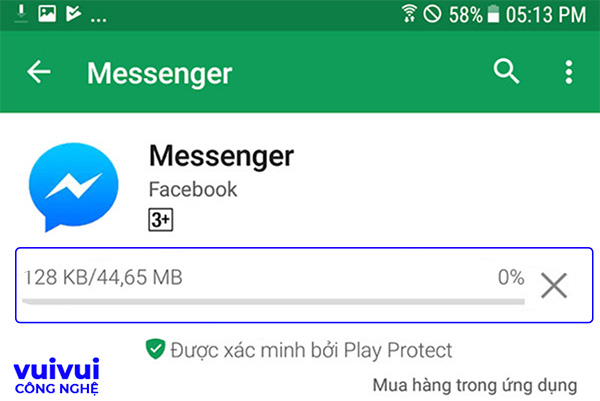
- Khôi phục cài đặt gốc điện thoại Android để khắc phục nhanh các sự cố liên quan đến lỗi phần mềm. Cách này khá tốn thời gian và trước khi thực hiện bạn cần sao lưu các dữ liệu quan trọng và đảm bảo dung lượng pin đủ để thực hiện khôi phục cài đặt gốc.
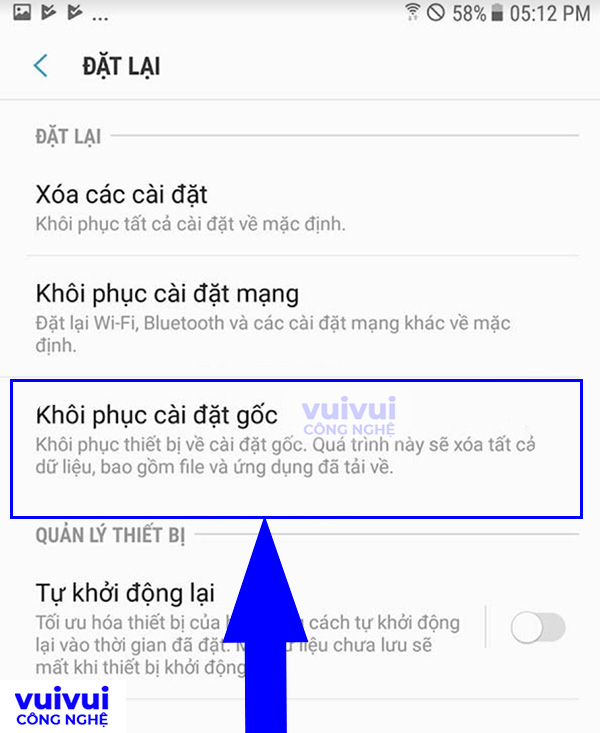
Cách đưa ứng dụng ra màn hình chính điện thoại Android
Trên đây là một số nguyên nhân và hướng dẫn cách khắc phục lỗi mất icon ứng dụng trên Android. Ngoài ra, người dùng cũng có thể tham khảo cách đưa ứng dụng ra màn hình điện thoại để thuận tiện hơn cho việc sử dụng nhé.
1. Đưa ứng dụng ra màn hình chính bằng phím chức năng
Bước 1: Mở phần lưới ứng dụng rồi bạn tìm đến ứng dụng muốn đưa ra màn hình chính.
Bước 2: Nhấn giữ ứng dụng đó trong khoảng 2 – 3 giây, rồi chọn mục Thêm vào màn hình Chờ (Add to Home).
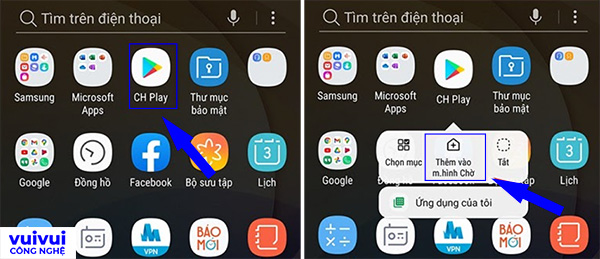
Bước 3: Chọn vị trí muốn đặt ứng dụng ngoài màn hình chính là được.
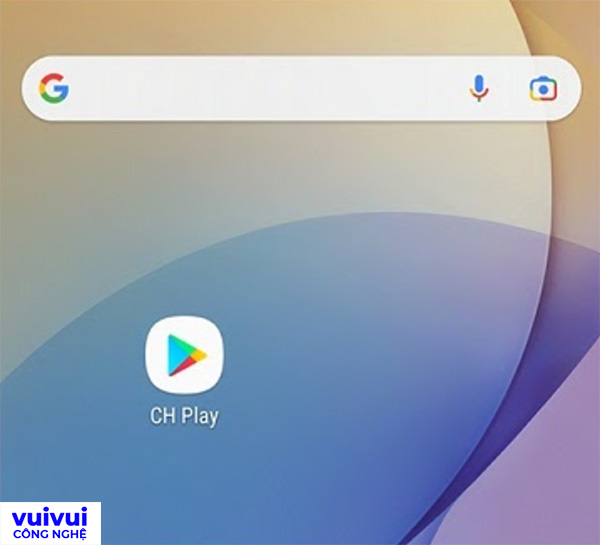
2. Đưa ứng dụng ra ngoài màn hình chính bằng thao tác kéo thả
Bước 1: Tương tự cách trên, đầu tiên người dùng cần đi đến phần lưới ứng dụng và tìm ứng dụng muốn đưa ra ngoài màn hình chính trên Android.
Bước 2: Tiếp theo bạn nhấn giữ biểu tượng ứng dụng đó trong 2 – 3 giây và kéo biểu tượng icon ứng dụng tới ô Kéo vào đây để thêm vào màn hình Chờ (Drag here to add to Home screen). Cuối cùng bạn chọn vị trí muốn đặt ứng dụng trên màn hình chính là xong.
![]()
Nhìn chung với lỗi mất biểu tượng ứng dụng trên Android cũng không quá phức tạp. Người dùng hoàn toàn có thể tự tham khảo và áp dụng các cách khắc phục phù hợp để khắc phục lỗi nhanh chóng nhé!